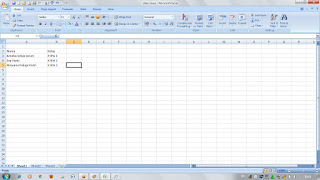Langkah-langkah membuat header dan footer
Haii guys Aku mau memberi tutorial lagi nihh, asikk tutorial yeee, tutorial kali ini masih berhubungan dangan dokumen-dokumen gitu. Simak terus yaa gengsss tutorial dari akuu hehehe Langkah-langkah membuat footer 1. Buka aplikasi microsoft word 2. Klik menu insert 3. Lalu klik footer trus pilih tema footer yang kalian sukai 4. Ubah nama footer dengan judul yang kalian suka 5. Lalu klik close header and footer Langkah-langkah membuat header 1. Buka aplikasi microsoft word 2. Klik menu insert 3. Lalu klik header trus pilih tema header yang kalian sukai 4. Ubah nama header dengan judul yang kalian sukai 5. Lalu klik close header and footer Sekian tutorial dari aku, semoga bermanfaat ya untuk kalian semuaa:)